- Internet Explorerのntdll.dllがクラッシュした場合は、DLLファイルのダウンロードを避けてください。
- 代わりに、互換性のトラブルシューティングを実行して、OSを更新してください。
- または、コンピューターファイルを修正するスキャンを実行することもできます。

- 簡単な移行:Operaアシスタントを使用して、ブックマークやパスワードなどの既存のデータを転送します。
- リソース使用量の最適化:RAMメモリは他のブラウザよりも効率的に使用されます
- 強化されたプライバシー:無料で無制限のVPN統合
- 広告なし:組み込みの広告ブロッカーはページの読み込みを高速化し、データマイニングから保護します
- ゲームにやさしい:OperaGXはゲーム用の最初で最高のブラウザです
- Operaをダウンロード
最近、多くのWindowsユーザーが、InternetExplorerのクラッシュntdll.dllの問題に遭遇したと不満を漏らしています。 このエラーは、互換性の問題からInternet Explorerアプリ内のバグまで、さまざまな理由で発生します。
Windowsでは、ntdll.dllファイルはダイナミックリンクライブラリタイプです。 ほとんどの場合、OSのインストール中に自動的に構築され、NTカーネル機能を提供するため、OSの適切な動作に必要です。
Internet Explorerは、2022年6月に廃止されます。、オプションはMicrosoftEdgeのままです。 現在でも、InternetExplorerは後者のブラウザの機能としてのみ使用できます。
InternetExplorerのクラッシュntdll.dllを修正するために適用できるソリューションの包括的なリストを順を追って説明します。 また、Microsoft Edgeを使用して関連する手順を示しますが、ブラウザーで実行できることに注意してください。
Internet Explorerのクラッシュntdll.dllの問題を修正するにはどうすればよいですか?
1. 互換性トラブルシューティングを実行します
- を右クリックします インターネットエクスプローラ アイコン(現在はMicrosoft Edgeとして知られています)を選択し、 プロパティ.

- に移動します 互換性 タブをクリックしてクリックします 互換性トラブルシューティングを実行する.

互換性の問題は、互換性のあるバージョンがまもなくリリースされると予想されるアプリケーションに存在します。
2. サードパーティのツールを使用する
DLLとも呼ばれるダイナミックリンクライブラリファイルは、さまざまな状況で破損したり、単に削除されたりする可能性があります。 ソフトウェアの障害、メモリのクラッシュ、さらにはレジストリファイルの破損もそのようなケースの例です。
DLLは損傷に対して脆弱であるという事実にもかかわらず、DLLはシステムの重要なコンポーネントです。 システムに影響を与える前に問題を検出できるツールを使用すると、PCのエクスペリエンスを大幅に向上させることができます。
専門家のヒント: 一部のPCの問題は、特にリポジトリの破損やWindowsファイルの欠落に関しては対処が困難です。 エラーの修正に問題がある場合は、システムが部分的に壊れている可能性があります。 マシンをスキャンして障害を特定するツールであるRestoroをインストールすることをお勧めします。
ここをクリック ダウンロードして修復を開始します。
今回は、Restoroデータベース内の多数の更新されたDLLファイルが救いの手を差し伸べ、更新が必要なすべてのファイルを置き換えます。
⇒Restoroを入手
3. OSとドライバーを更新します
- 開ける 設定 に移動します Windows Update. ここで、どちらかが言う青いボタンをクリックします 今すぐアップデート, 今すぐ再起動 また 新しいアップデートを確認する、場合によっては。

- 次に、に移動します 高度なオプション 同じセクションの下。
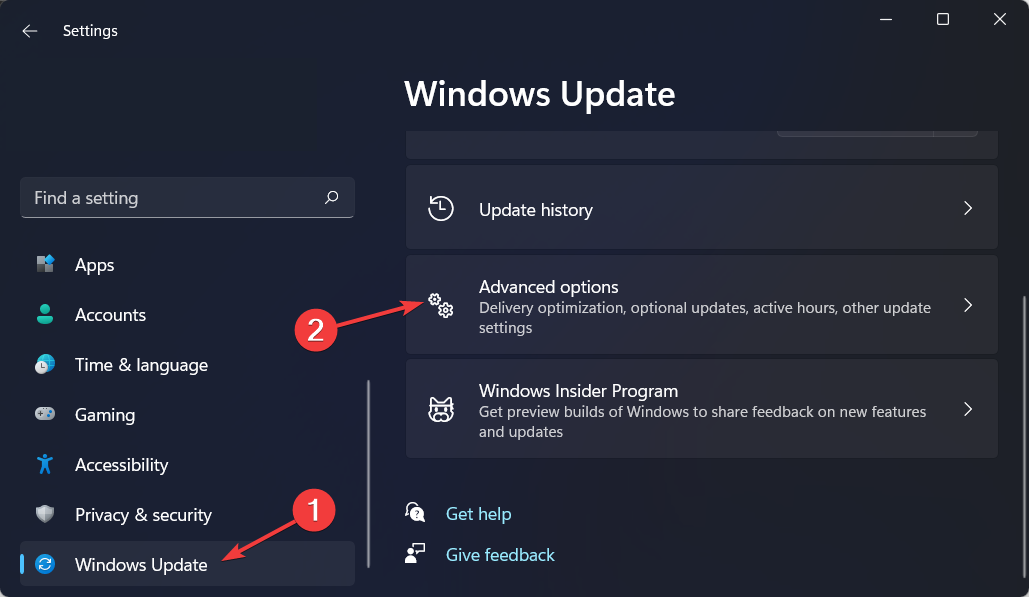
- 最後に、をクリックします オプションのアップデート 利用可能なすべてのドライバーアップデートを検索します。 横にあるチェックボックスをオンにしてから、 ダウンロードとインストール ボタン。

ドライバーを手動で更新する代わりに、現在および将来の時間を節約する自動方法を選択できることに注意してください。
DriverFixは、すべてのデバイスドライバーを自動的に更新、修正、および置換する軽量のソフトウェアプログラムです。 出席する必要はなく、InternetExplorerntdll.dllのクラッシュなどの将来のクラッシュを回避するのに役立ちます。
4. アプリを変更する
- に移動します 設定 アプリに移動します アプリ に続く アプリと機能.

- ここに、 マイクロソフトエッジ 検索バーで、または インターネット冒険者 そのバージョンがまだある場合は、 変更.

- クリックしたら 変更 オプションを選択すると、アプリを修復するように求められ、アプリも再インストールします。
- Windows11のMicrosoftEdge:新機能と洗練されたデザイン
- Microsoft Edge 99は、新機能を備えた開発チャネルで利用可能です
- MicrosoftEdgeがフリーズし続ける場合の対処方法
5. SFCスキャンを実行します
- を開きます Windowsサーチ機能 とタイプ cmd. 一番上の結果を右クリックして、 として実行管理者.

- ここで、次のコマンドを入力または貼り付けて、 入る:
sfc / scannow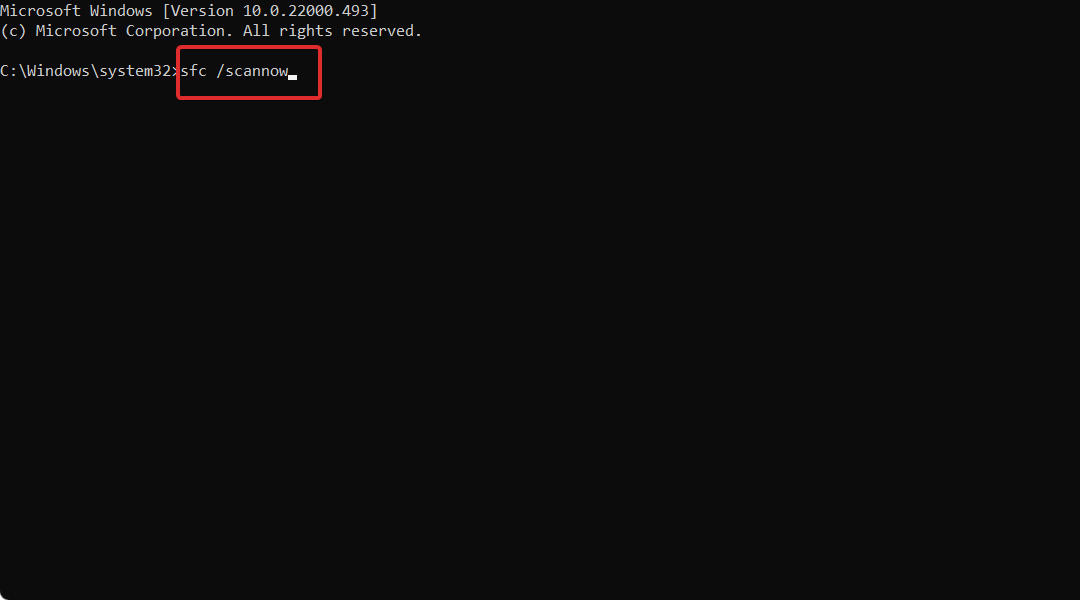
システムファイルチェックは、オペレーティングシステムに組み込まれているユーティリティで、システムファイルの破損をチェックし、結果を報告します。
上記のコマンドを使用して、ファイルの誤った、破損した、変更された、または破損したバージョンを適切なバージョンに置き換えることができます。
6. DISMツールを実行します
- クリックしてください 虫眼鏡アイコン タスクバーからWindowsサーチ機能を開き、cmdと入力します。 一番上の結果を右クリックして、 管理者として実行.

- 次に、次のコマンドを入力またはコピーして貼り付け、を押します 入る 実行するためにそれの後に:
Dism / Online / Cleanup-Image / CheckHealth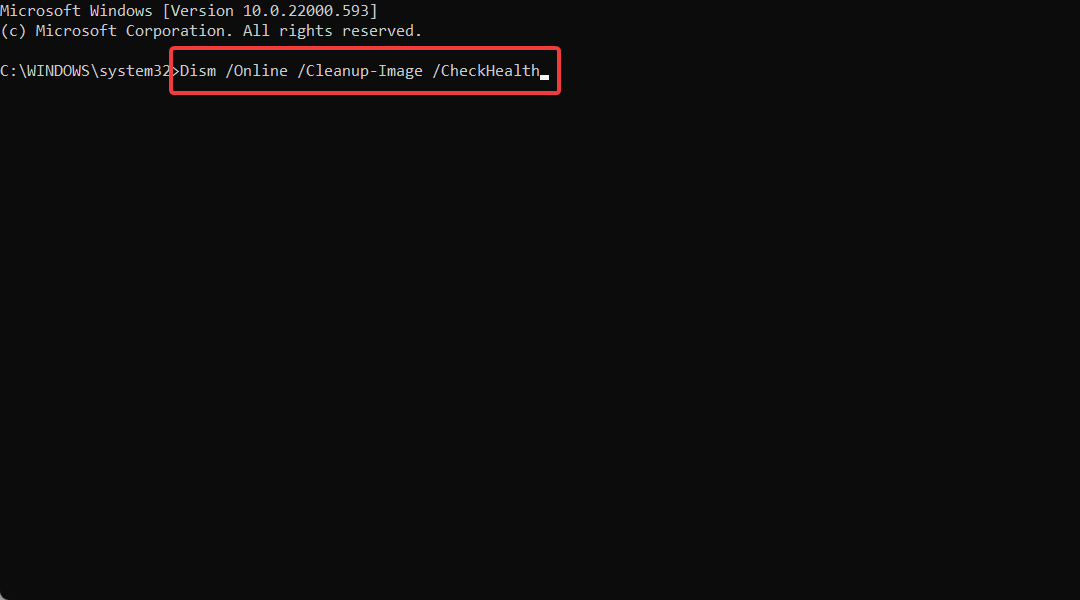
Internet Explorer ntdll.dllクラッシュの詳細と解決策については、以下をご覧ください。 Windows10でIEのクラッシュを修正する方法.
このガイドは役に立ちましたか? 以下のコメントセクションで、さらに解決策を考えているかどうかをお知らせください。 読んでくれてありがとう!
 まだ問題がありますか?このツールでそれらを修正します:
まだ問題がありますか?このツールでそれらを修正します:
- このPC修復ツールをダウンロードする TrustPilot.comで素晴らしいと評価されました (ダウンロードはこのページから始まります)。
- クリック スキャン開始 PCの問題を引き起こしている可能性のあるWindowsの問題を見つけるため。
- クリック 全て直す 特許技術の問題を修正する (読者限定割引)。
Restoroはによってダウンロードされました 0 今月の読者。


